아이폰 텍스트대치 사용 방법(이모티콘 모음 꿀팁)
아이폰 텍스트대치 사용 방법(이모티콘 모음 꿀팁) ::
아이폰 택스트대치 사용법
자주 사용하는 문구
텍스트형 이모티콘 사용
아이폰 텍스트대치 사용 방법 (이모티콘 모음 꿀팁)
아이폰에는 텍스트 대치라는 아주 편리한 기능이 있다. 갤럭시에서는 '단축어'라고 지정되어 있는 기능과 같은 기능인데, 자주 사용하는 문구를 짧은 단어 등으로 단축키를 만들어 주는 아주 편리한 기능이다. 집 주소, 회사 주소, 계좌번호, 텍스트형 이모티콘까지 여러 방면으로 사용이 가능하다.
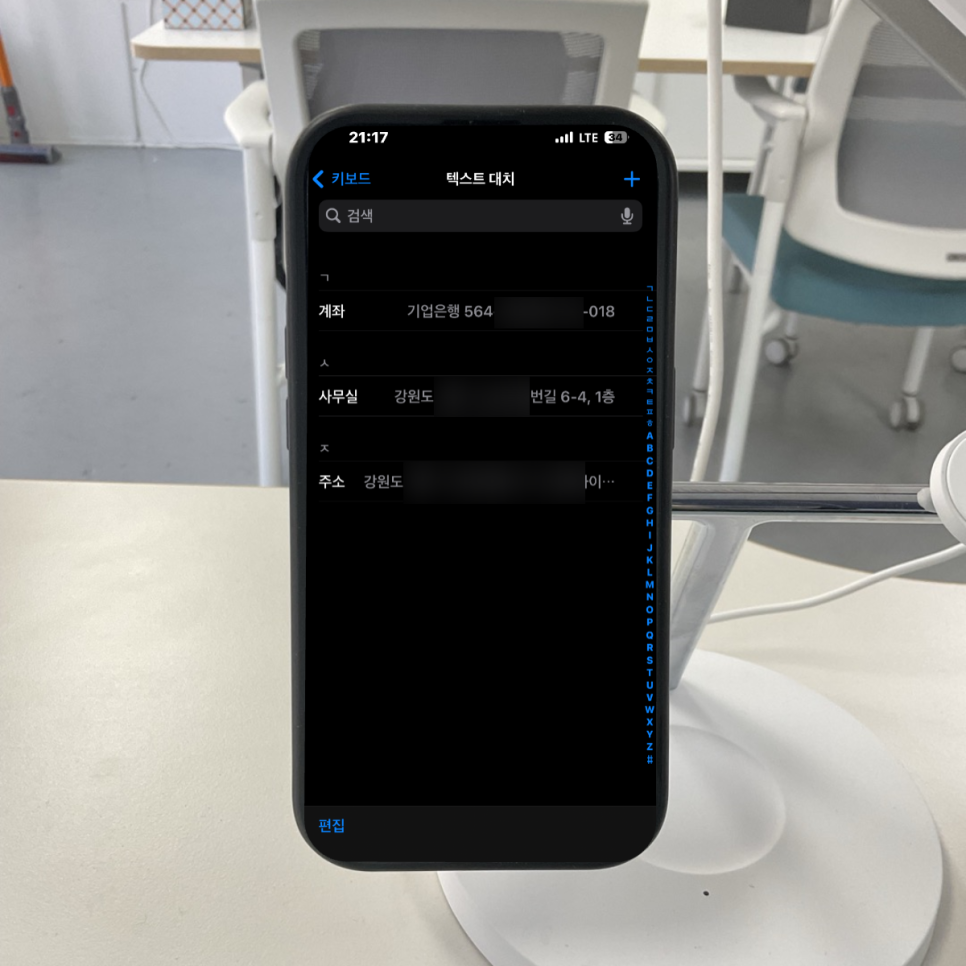
아이폰 텍스트대치 설정 방법


텍스트 대치 기능을 설정하는 방법은 아주 간단하다. 설정 → 키보드 → 텍스트 대치로 들어가준다.

이렇게 등록해둔 목록을 해당하는 첫 글자 자음으로 찾아 쓸 수 있게끔 화면이 구성되어 있다. 우측 상단 플러스 버튼을 눌러 원하는 단축어를 추가해 준다.


단축키 부분에 원하는 단어나 특수문자 등을 입력하고 문구 부분에는 단축키를 입력했을 때 사용할 주소, 계좌번호 등 자주 쓰는 긴 문장 등을 입력한다.
실제 사용 예시

'계좌'라는 단축어를 예로 들어보면 채팅창에 단축어 계좌를 입력하면 보조창이 나타나면서 내가 입력한 문구가 나타난다. 애플 제품들의 좋은 점은 바로 기기 간 연동성인데 아이폰에 저장해둔 단축어들은 아이패드, 맥북과도 동기화되어 어떤 기기에서도 같은 방법으로 이용이 가능하다.


문구가 나타난 상태에서 스페이스를 누르면 해당 문구가 입력되고, 문구 옆 닫기(X) 버튼을 누르면 단축어로 지정한 '계좌'라는 단어 그대로를 입력할 수 있다.
텍스트형 이모티콘 사용 꿀팁


텍스트형 이모티콘을 많이 사용하는 분들이 이모티콘 모음 등을 검색해 따로 등록하시는 경우를 본 적이 있다. 이모티콘을 조금 더 쉽게 등록할 수 있는 팁은 바로 스마트 보드 키보드를 이용하는 것이다. 계속해서 아이폰 기본 키보드를 사용하고 싶은 사람들도 스마트 키보드에서 제공하는 수많은 텍스트형 이모티콘으로 텍스트 대치를 등록해 두고 기본 키보드를 사용하면 된다.


스마트보드의 이모티콘 중 하나를 등록해 본 예시 이미지이다. 귀엽고 깜찍한 텍스트형 이모티콘이 정말 많으므로 필요하신 분은 이 방법을 이용해 보는 것도 좋을 것 같다.

같이 읽으면 좋은 글

아이폰 키보드 설정 ( 스마트 보드) 아이폰 기본 키보드를 바꿔주는 아주 편리한 앱이 있다. ...
blog.korea-iphone.com